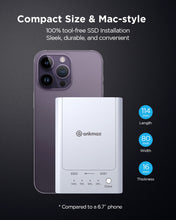Ankmax NVMe M.2 デュプリケーター M2U32C デュアルベイ オフラインクローン SSD ドッキングステーション ツールフリー アルミニウム 2ベイ USB3.2 10Gbps 外付け SSD エンクロージャ ワンキーシステムディスククローナーをサポート

Ankmax M2U32Cは、オフラインクローン機能を備えた高速2ベイNVMe M.2 SSDエンクロージャです。USB 3.2インターフェースは最大10Gbpsの高速データ転送を実現します。2台のNVMe M.2 SSD向けに設計されており、両方のSSDへの同時読み書きが可能です。2台のSSD間のミラーコピーとオフラインクローン機能に対応しています。アルミ合金素材を使用し、100%工具不要の設計です。

NVMe M.2 SSD用に設計
M キーおよび B+M キー インターフェイスをサポートし、2230/2242/2260/2280 の 4 つのサイズの NVMe SSD と互換性があります。単一 SSD の容量は最大 8 TB です。

最大806MB/秒のオフラインクローン速度
ANKMAX M2U32Cは、パソコンに接続する必要がなく、SSD1からSSD2へのワンクリック高速クローン作成を可能にします(SSD2の容量はSSD1と同等以上である必要があります)。SSD間のクローン作成速度は最大806MB/秒に達し、2台の1TB NVMe SSD間のクローン作成は約20分40秒で完了します。(テスト環境:SSD1:Samsung 990Pro 1TB、SSD2:WD Black SN850 1TB。速度は参考値であり、SSDモデルによって異なる場合があります。)

システムディスクのクローン作成をサポート
ANKMAX M2U32Cはシステムディスクのクローン作成をサポートしており、システムディスク全体の完全なクローン作成が可能です。クローン作成後、クローンディスクを直接交換してシステムディスクとして使用できるため、システムのインストールや安全なバックアップに便利なツールとなります。

ワンクリッククローン、シンプルで信頼性が高い
M2U32Cのオフラインクローンボタンを5秒以上押し続けると、すべてのクローン進行状況インジケーターライトが点灯します。この時点でボタンを放すと、4つのLED進行状況インジケーターライトが交互に点滅し始め、SSD1とSSD2のインジケーターライトも点滅し始め、クローン作成プロセスが開始されたことを示します。
クローン作成が 25% に達すると、25% インジケーター ライトの点滅が停止して点灯状態になります。他の 3 つの LED 進行状況インジケーター ライトは、50%、75%、そして最終的に 100% 完了を示すように周期的に点滅を続け、クローン作成の進行状況を一目で確認できます。

デュアルドライブM.2 SSDエンクロージャ
ANKMAX M2U32Cは、SSD間のオフラインクローン作成をサポートするだけでなく、2台のNVMe SSDによる同時読み書きをサポートする高速USB 3.2 10Gbpsモバイルハードドライブエンクロージャでもあります。日常的なファイル、写真、動画、その他のデータの保存に使用できます。

10Gbps USB 3.2 Gen2転送速度
USB 3.2 Gen2 Type-C出力インターフェースを搭載し、10Gbpsの転送速度に対応しています。テストでは、SSD1インターフェースの読み書き速度は最大880MB/s、SSD2インターフェースの読み書き速度は最大990MB/sに達しました。(テスト環境:Samsung 990Pro 1TB、WD Black SN850 1TB、Macbook Air、Black Magic Disk Speed Test)

12V 4A高電流アダプター
SSDの容量増加に伴い、特に2台の大容量SSDを同時に使用する場合、SSDに必要な電力も増大しています。ANKMAX M2U32Cには12V 4Aの高電流アダプターが付属しており、将来的に大容量SSDにアップグレードする場合でも十分な電力を供給できるため、電源供給に関する懸念を解消できます。

「幅広い互換性
ハードドライブのホットスワップに対応しており、非常に便利です。UASPとTrimをサポートし、SSDの速度を効果的に向上させ、寿命を延ばします。Windows、Mac OS、Linux、Android、iPad OSなど、複数のオペレーティングシステムに対応しています。
USB C または USB A ポートを搭載したデバイスで簡単に使用できるように、USB A から C および USB C から C ケーブルが 2 本含まれています。


工具不要の設計で素早く簡単に設置可能
工具不要でSSDを100%取り付け可能。コンパクトで持ち運びやすく、プラグアンドプレイでドライバーのインストールも不要。高速ファイルデータ処理のニーズに即座に応えます。独自のネジ不要のオールアルミニウム製保護カバー設計により、包括的な保護性能と優れた放熱性能を実現します。

スタイリッシュで耐久性のあるオールアルミニウム筐体
堅牢なアルミ合金ボディと独自のCNC切削技術を採用し、スタイリッシュな外観と製品の安定性、そして最大2メートルの高さからの落下にも耐える耐久性を兼ね備えています。オールアルミボディは優れた放熱性も備え、SSDの最適なパフォーマンスを維持します。付属品には放熱ステッカーが2枚含まれており、カバーの内側に貼り付けることで、長時間使用時のSSDの冷却効果を高めます。


SSDのインストール方法:
マグネットカバーはOPEN方向に引くと簡単に取り外せます。
SSD スロットの上にあるゴム製のファスナーを取り外します。
SSD を 45 度の角度で M.2 スロットに挿入します。
先ほど取り外したゴム製ファスナーを使用して SSD を固定します。
カバーを元の位置に戻して取り付けを完了します。
注意:SSD を長時間連続動作させる必要がある場合は、SSD の冷却を強化するために、付属の放熱パッドをカバーの内側に取り付けることをお勧めします。

SSD のクローンを作成する方法:
本デバイスのクローン機能は、SSD1の内容を完全にSSD2にクローンし、SSD2のデータはすべて消去します。そのため、クローン作成プロセスを開始する前に、SSD2のデータを必ずバックアップし、データの損失を防いでください。
クローン作成を続行するには、SSD2 の容量が SSD1 の容量以上である必要があります。
クローン機能を使用する前に、デバイスとコンピューターが切断されていることを確認してください。
ソースSSD1とターゲットSSD2の両方が取り付けられ、電源投入時にSSDインジケータライトが正常に点灯したら、デバイスのクローンボタンを5秒以上押し続けます。クローン進行状況インジケータライトがすべて点灯したら、クローンボタンを放します。4つのLED進行状況インジケータライトが点滅し始め、SSD1とSSD2のインジケータライトも点滅し始め、クローンプロセスが開始されたことを示します。
クローン作成が25%に達すると、25%インジケーターライトの点滅が停止して点灯に変わり、他の3つのLED進捗インジケーターライトは点滅を続けます。このシーケンスは50%、75%、そして最終的に100%に達すると、4つのLED進捗インジケーターライトすべてが点灯し、クローン作成プロセスが完了したことを示します。

コンピュータに接続する方法:
クローン作成が完了したら、付属の USB ケーブルを使用してデバイスをコンピューターに接続できます。
Windowsシステム:クローン作成プロセスにより、SSD2上のすべてのデータは、ドライブ文字を含め、SSD1と完全に同一になります。Windowsシステムでは、SSD2は「マイコンピュータ」に表示されず、SSD1のみが表示されます。SSD2にアクセスするには、「マイコンピュータ」を右クリックし、「管理」を選択し、「ディスクの管理」をクリックします。認識されていないSSD2を見つけて右クリックし、「オンライン」を選択して、SSD2にドライブ文字を割り当てます。
Mac OS:Macデバイスに接続すると、デスクトップに同じ名前のSSDデバイスが2つ表示され、どちらがSSD2なのか見分けるのが難しくなります。区別するには、各デバイスをクリックし、表示される情報から「名前」と「拡張子」のセクションを確認してください。クローン作成が完了したSSDの名前の末尾に拡張子として「1」が追加されます。識別しやすく使いやすいように、名前を変更できます。

コンピュータが SSD エンクロージャを認識できない場合は、次の手順に従ってください。
新しい SSD を初めて使用する場合は、正しく検出されて使用されるように、ディスク管理で初期化する必要があります。
SSD が正しく機能するには、完全に挿入されている必要があります。SSD が M.2 インターフェーススロットに 45 度の角度で完全に挿入されていることを確認してください。
このデバイスはNVMe M.2 SSDタイプのみをサポートしています。挿入するSSDがSATAやその他のタイプのSSDではなく、NVMe M.2 SSDであることを確認してください。
USB デバイスが Windows または MacOS でまだ認識されない場合は、トラブルシューティングの手順と一般的な問題については、公式 Web サイトの製品クイック ガイドを参照してください。